المحتوى:
الطرق التالية مناسبة فقط للمستخدمين الذين يظهر النص بشكل طبيعي في البرنامج عند المعاينة، ولكن عند الطباعة تظهر رموز غير مفهومة أو هيروغليفية. إذا واجهت عرض مثل هذا المحتوى أثناء العمل على النص، فمن المحتمل أن تكون المشكلة في الترميز غير الصحيح. اقرأ عن كيفية تصحيح هذه المشكلة في مقالات أخرى على موقعنا من خلال الروابط أدناه.
لمزيد من المعلومات:
اختيار وتغيير الترميز في Microsoft Word
تغيير الترميز في Microsoft Excel
الطريقة 1: طباعة النص كصورة
الإجراءات الدقيقة تعتمد على البرنامج المستخدم، حيث لا تحتوي جميع محررات النصوص على وظائف تسمح بطباعة مستند نصي بتنسيق صورة. ومع ذلك، فإن هذه الطريقة تكون فعالة تقريبًا دائمًا، ولا تؤثر على جودة الطباعة، وهي سهلة التنفيذ.
- افتح المستند نفسه في البرنامج المستخدم وانتقل إلى أداة الطباعة، التي يمكن تشغيلها بسهولة من خلال قائمة "ملف" أو بالضغط على مجموعة المفاتيح Ctrl + P.
- يتبقى فقط العثور على الخيار المسؤول عن طباعة النص كصورة.في البداية، يمكنك محاولة اختيار الطابعة والانتقال إلى خصائصها، للتحقق مما إذا كان من بين الأدوات الأساسية الخيار "طباعة كصورة".
- إذا لم يكن موجودًا، انتقل عبر علامات تبويب إعدادات الطباعة في محرر النصوص، مستعرضًا كل قائمة فردية والخيارات الإضافية.
- ابحث عن الأداة المسؤولة عن اختيار وضع الطباعة الصحيح، وحددها بعلامة، وابدأ العملية.
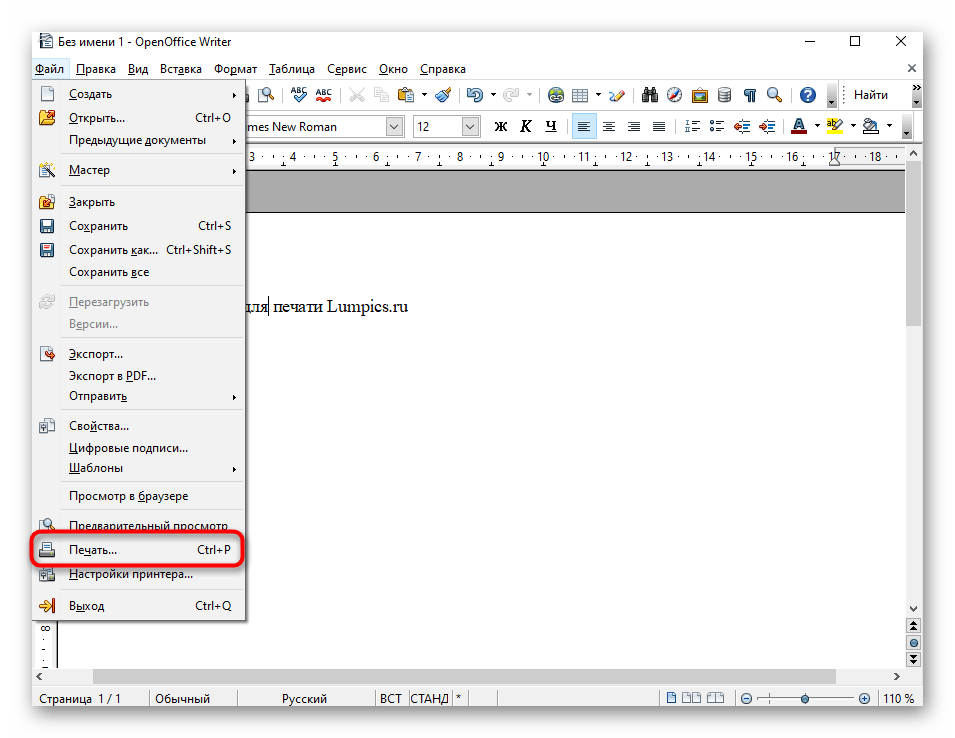
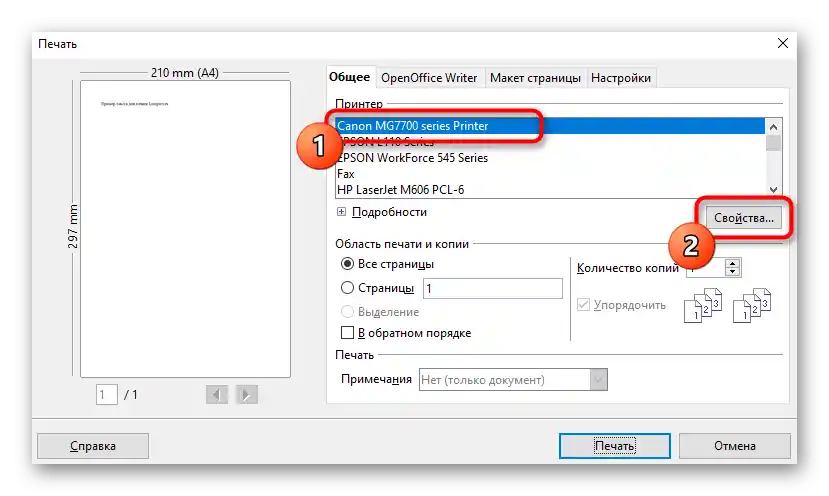
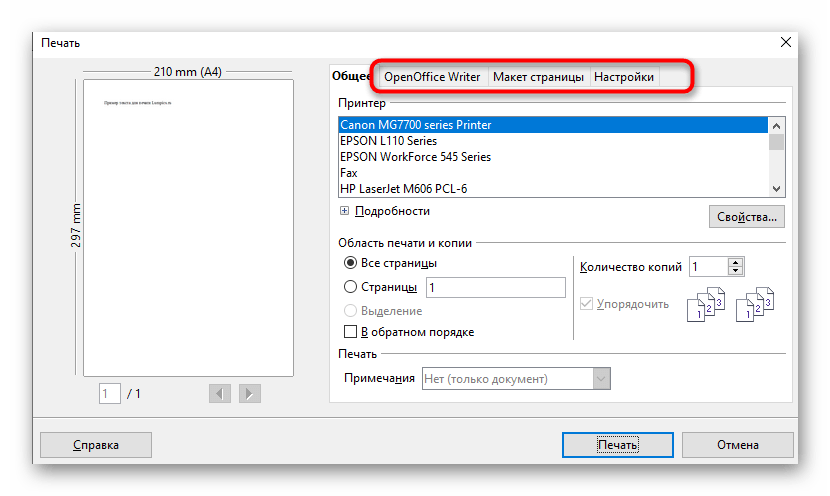
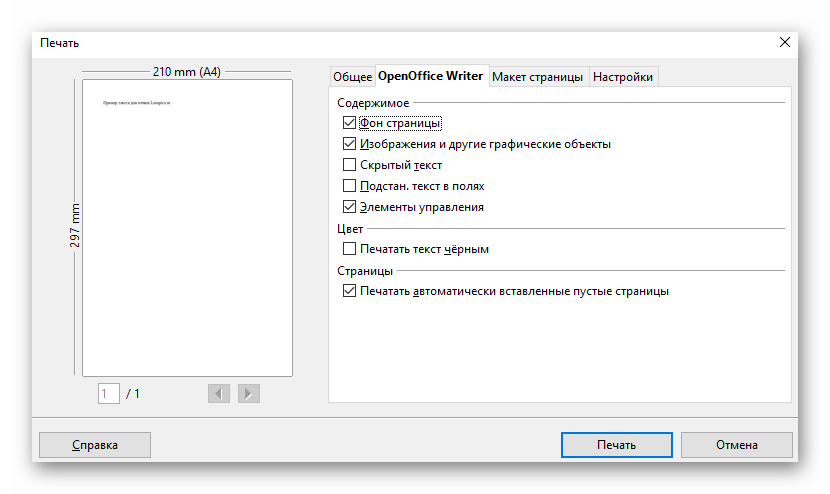
عند طباعة المستند، تحقق مما إذا كان النص العادي قد ظهر بدلاً من الرموز.
الطريقة 2: تعطيل خيار استبدال الخطوط
الطريقة التي تتضمن تعطيل خيار استبدال الخطوط أثناء الطباعة قد لا تناسب جميع المستخدمين، حيث أن هذه الميزة موجودة فقط في بعض الطرازات. ومع ذلك، فإن تفعيلها هو السبب الأكثر شيوعًا لمشكلة ظهور الرموز بدلاً من النص العادي في المستندات بعد الطباعة.لتغيير هذا الإعداد، اتبع الخطوات التالية:
- انتقل إلى تطبيق "الإعدادات"، على سبيل المثال، عن طريق الضغط على زرها في قائمة "ابدأ".
- هناك، يهمك قسم "الأجهزة".
- افتح فئة "الطابعات والماسحات الضوئية".
- ابحث عن جهازك واضغط عليه لعرض أدوات التفاعل الإضافية.
- انقر على زر "إدارة" للانتقال إلى إعدادات الطباعة.
- في القائمة المنبثقة، افتح نافذة "خصائص الطابعة".
- انتقل إلى علامة التبويب "إعدادات الجهاز". إذا لم تكن موجودة، فهذا يعني أنه لا توجد وظيفة استبدال الخطوط في الطابعة.
- من بين القائمة الضخمة، ابحث عن جدول استبدال الخطوط وقم بتعيين الخيار "عدم الاستبدال" مقابل كل عنصر.
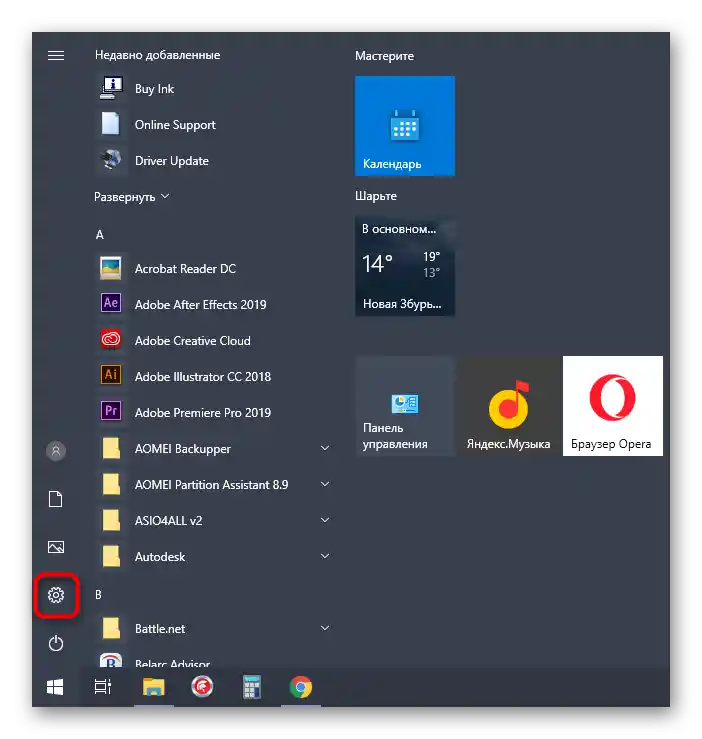
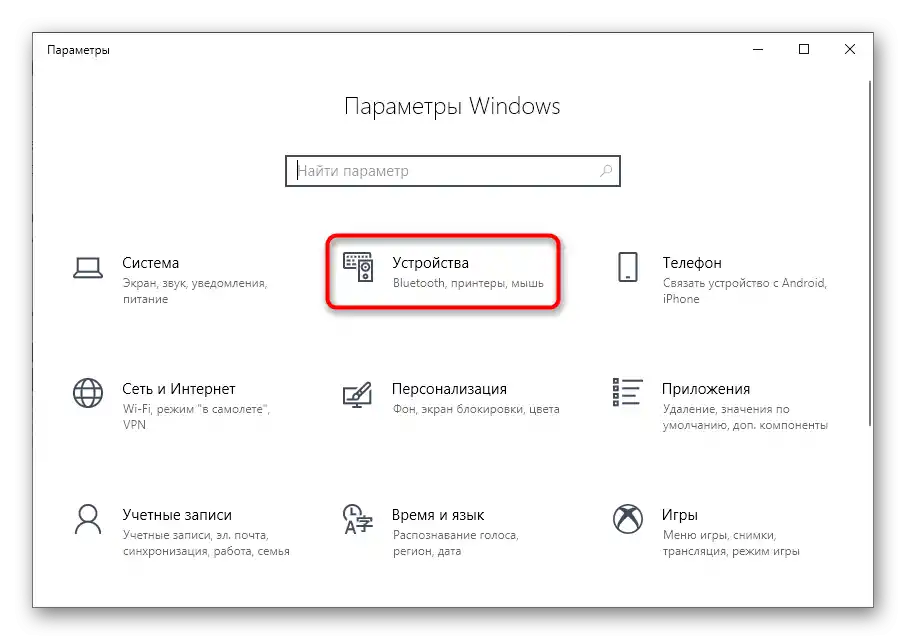
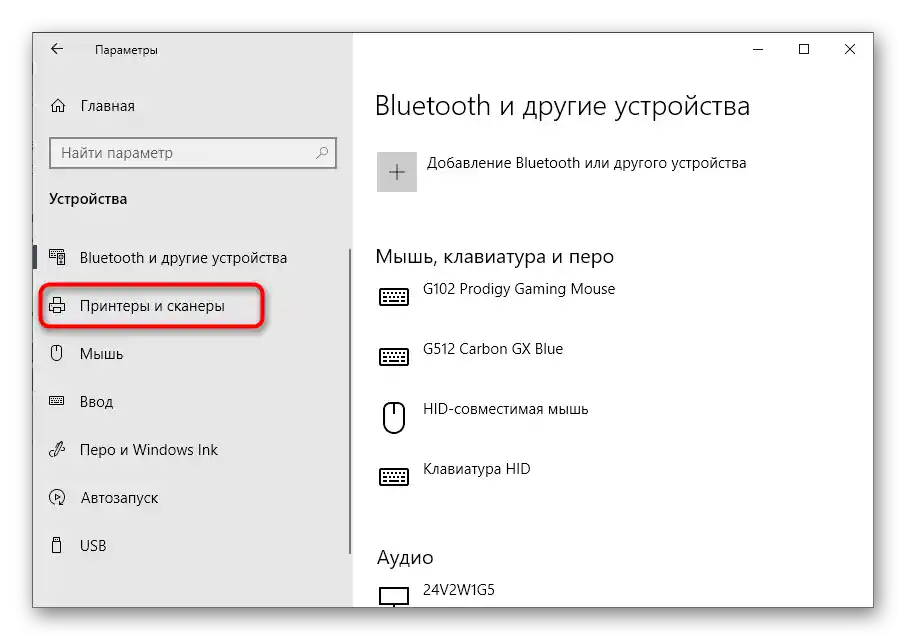
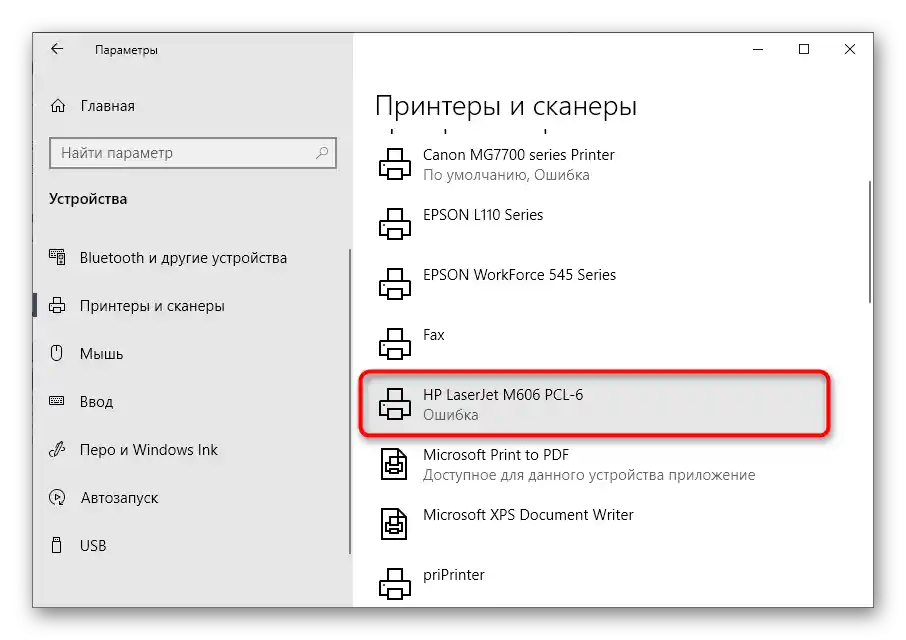
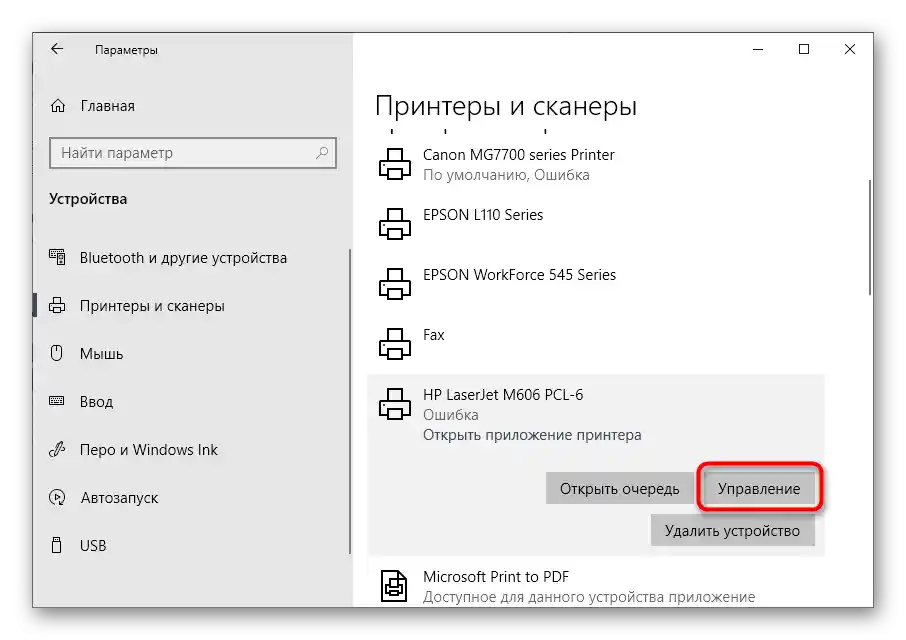
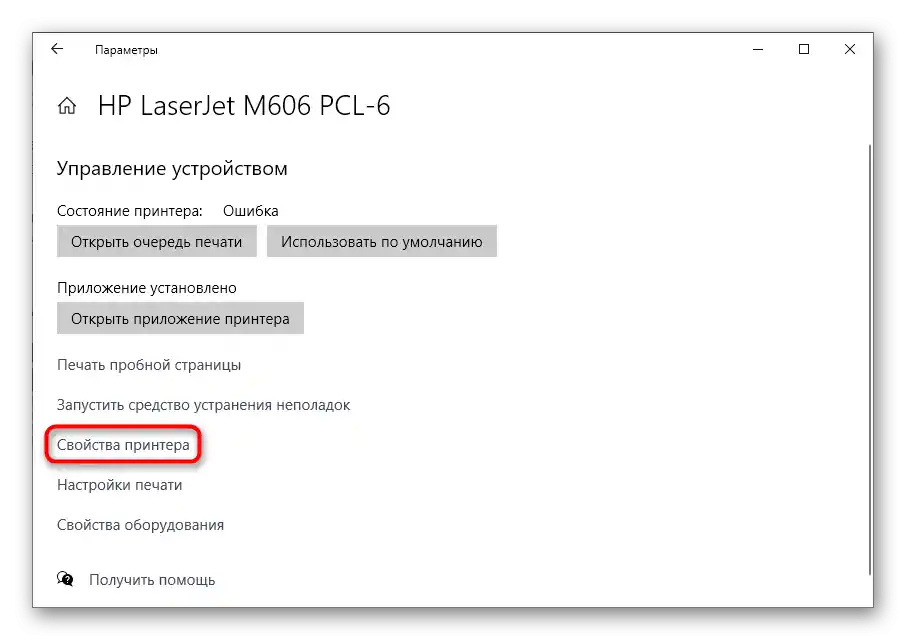
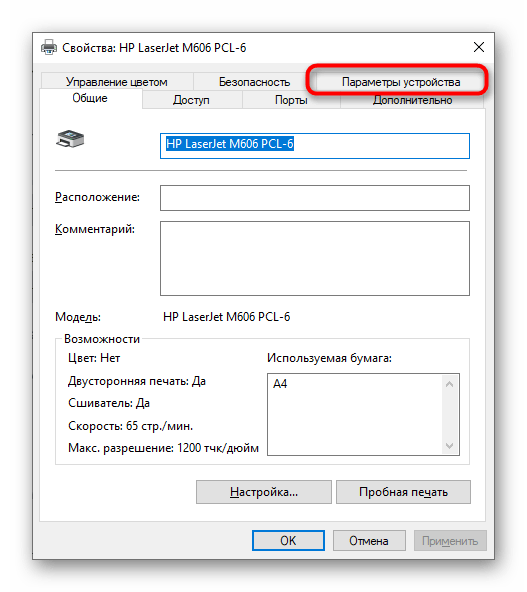
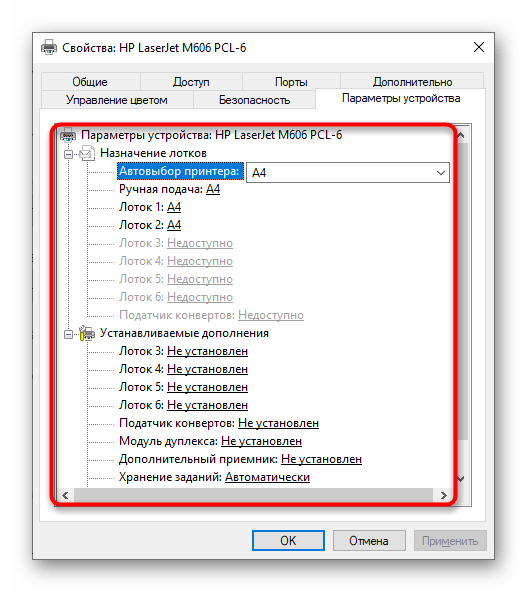
بعد حفظ الإعدادات، من الأفضل إعادة توصيل الطابعة، ثم الانتقال إلى إعادة بدء الطباعة للتحقق مما إذا كانت الإعدادات الجديدة قد أثرت على عرض النص.
الطريقة 3: تحويل مستند نصي إلى PDF
طريقة أخرى، لا تحل المشكلة، ولكنها تسمح بالتخلص منها مؤقتًا، على سبيل المثال، إذا كانت الرموز تظهر فقط عند طباعة مستند معين. في هذه الحالة، يمكنك تحويله إلى تنسيق PDF وطباعته من خلال أي وسيلة عرض مناسبة لهذه الملفات، والتي يمكن أن تكون حتى متصفحًا. ستجد تعليمات تفصيلية لتحويل الملفات النصية إلى PDF في تعليمات منفصلة على موقعنا عبر الرابط أدناه.
لمزيد من المعلومات:
تحويل DOC إلى PDF
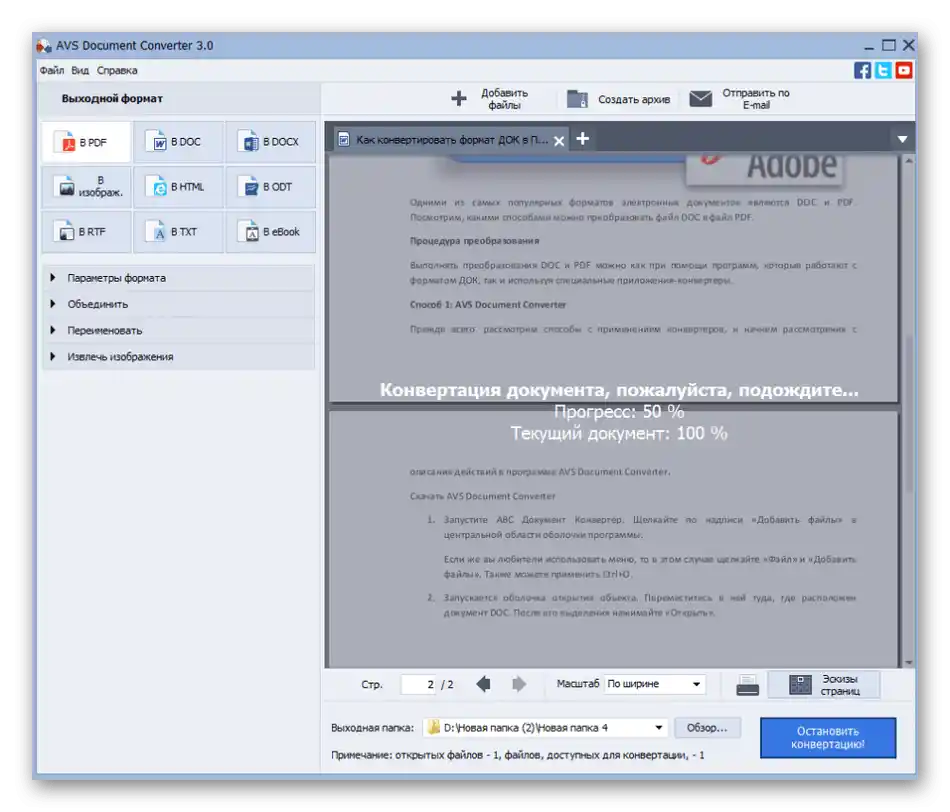
الطريقة 4: فحص الكمبيوتر بحثًا عن الفيروسات
للأسف، تم جمع معلومات قليلة جدًا حول المشكلة المعنية، لأنها نادرة جدًا وتتميز بها الطابعات القديمة. لذلك، من بين طرق الحل، توجد توصيات قياسية، واحدة منها هي فحص الكمبيوتر بحثًا عن الفيروسات. حاليًا، هناك عدد هائل من التهديدات، وبعضها بالتأكيد يمكن أن يستبدل الخط أو يغير إعدادات الطباعة.اختر الوسيلة المناسبة لك، ابدأ الفحص واحذف التهديدات إذا تم اكتشافها.
لمزيد من التفاصيل: مكافحة الفيروسات الحاسوبية
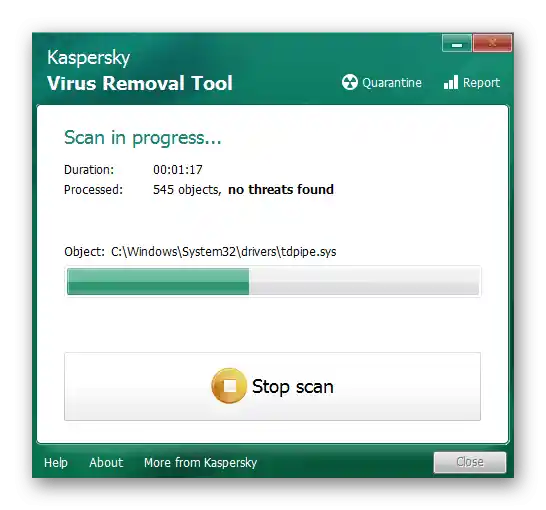
الطريقة 5: التحقق من سلامة ملفات النظام
بعض ملفات النظام مسؤولة عن التفاعل مع معدات الطباعة، وتستخدم عند إعداد وبدء الطباعة. إذا كان أي منها تالفًا أو مفقودًا، فمن المحتمل ظهور رموز بدلاً من النص، حيث لن يتمكن الطابعة من فهم الخط المثبت وستتعطل الترميز. للتحقق من هذه الحالة، قم بتشغيل أداة التحقق من سلامة ملفات النظام وانتظر حتى يكتمل التحليل. يمكنك العثور على معلومات حول كيفية التفاعل مع هذه الأداة في المقالة الموجودة في الرابط أدناه.
لمزيد من التفاصيل: استخدام واستعادة التحقق من سلامة ملفات النظام في Windows 10
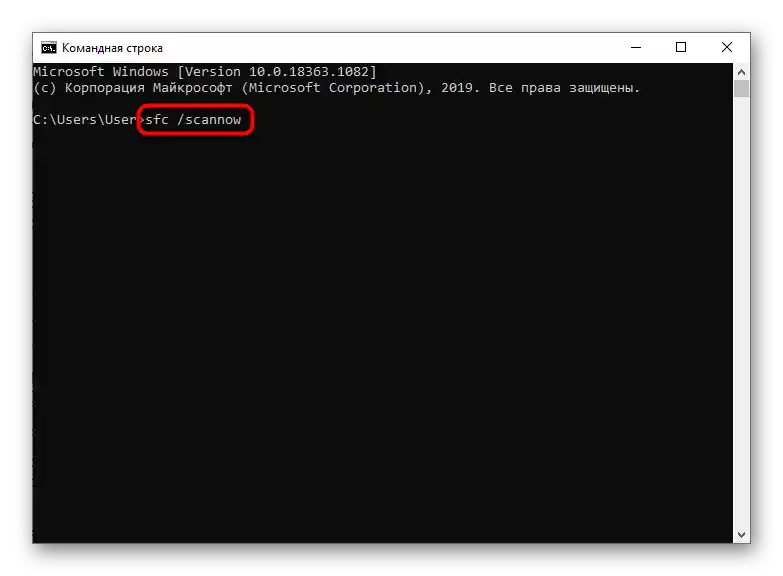
الطريقة 6: إعادة تثبيت برنامج تشغيل الطابعة
الطريقة الأخيرة التي قد تكون فعالة في هذه الحالة هي إعادة تثبيت برنامج تشغيل الطابعة. أولاً، يتم حذف البرنامج القديم بحيث لا تبقى أي إشارات للجهاز على الكمبيوتر. للقيام بذلك، استخدم التوصيات من المقالة التالية.
لمزيد من التفاصيل: كيفية حذف برنامج تشغيل الطابعة القديم
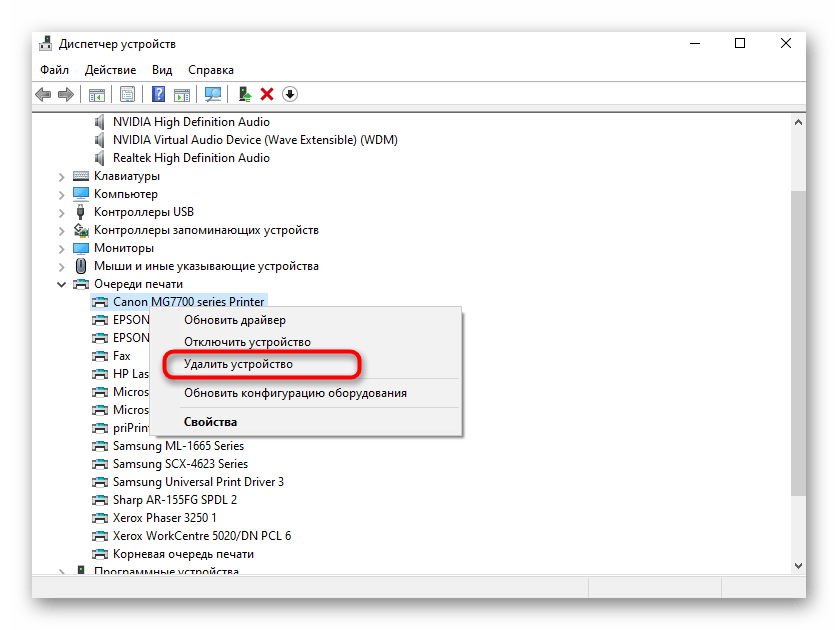
بعد ذلك، يتبقى فقط العثور على وتحميل النسخة الحالية من برنامج التشغيل للطراز المستخدم من الطابعة. يمكنك الاطلاع على الدليل الشامل من خلال الرابط التالي أو العثور على المواد المناسبة لتحميل البرنامج للطراز المحدد من معدات الطباعة عبر شريط البحث في موقعنا.
لمزيد من التفاصيل: تثبيت برامج التشغيل للطابعة